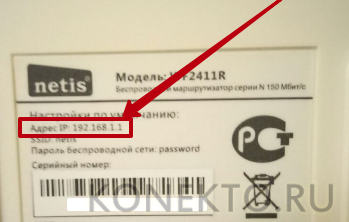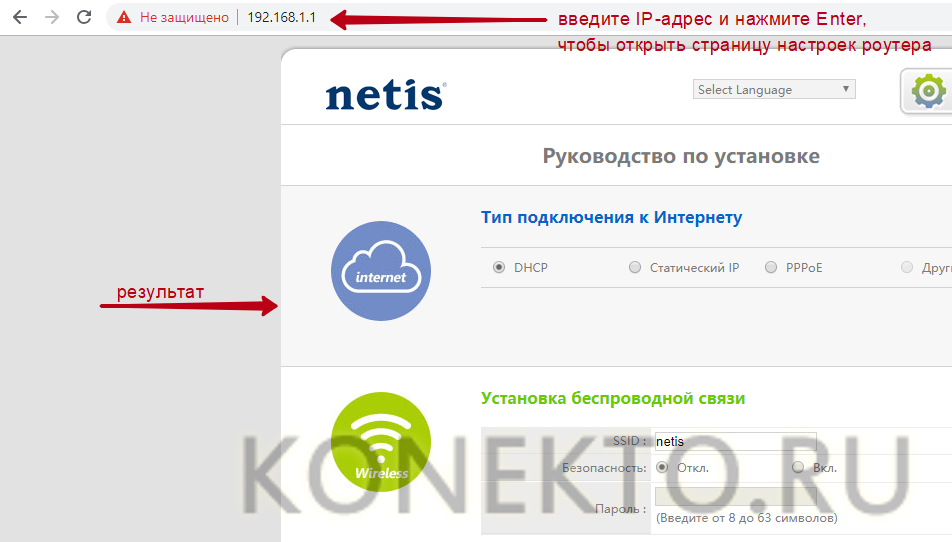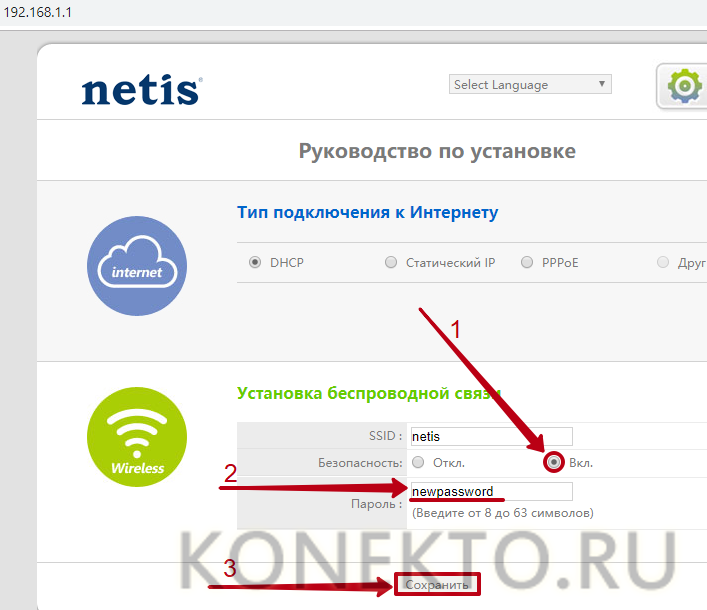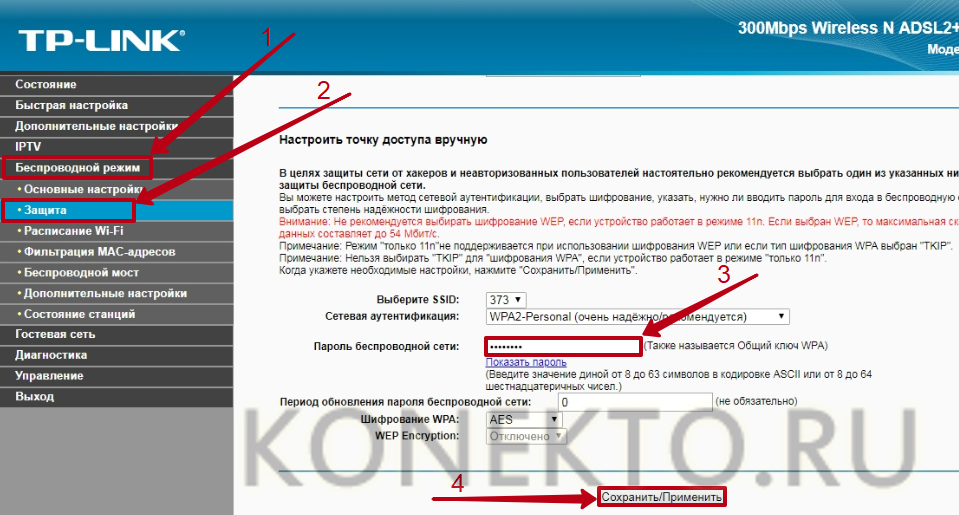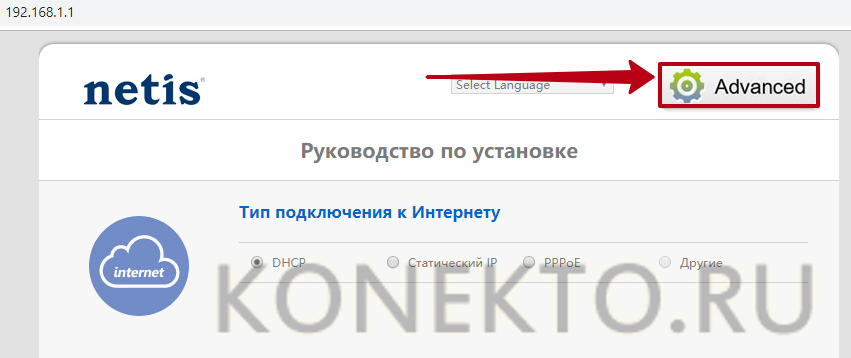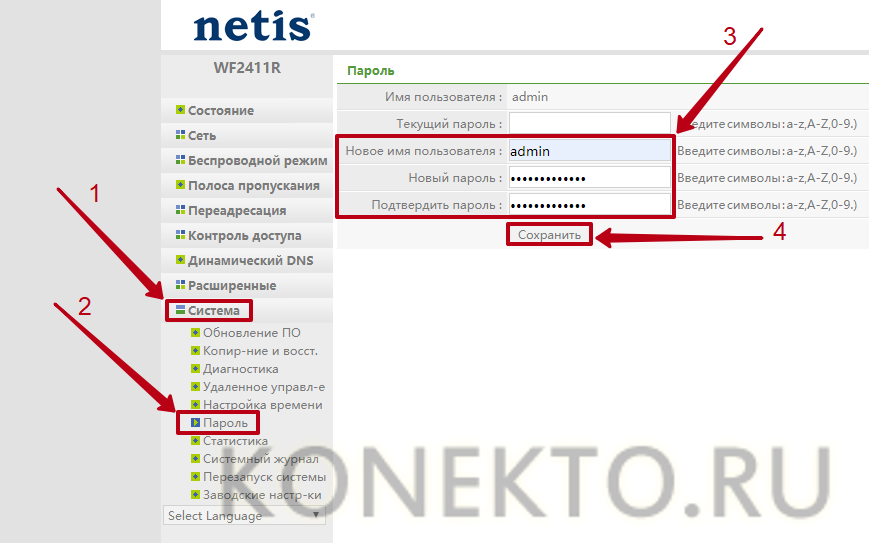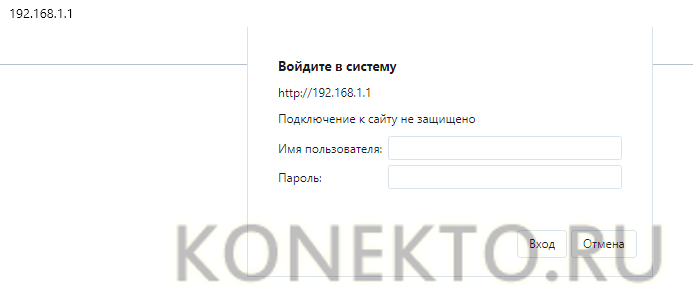Как сделать код на роутер
Как поставить пароль на wifi роутер? Легко!
Безусловно, сеть Wi-Fi стала очень популярной беспроводной сетью, которая особенно привлекательна для пользователей планшетов, смартфонов, ноутбуков. Но нередко и обычные ПК также подключаются к сети Wi-Fi. Эта технология хороша еще и тем, что в квартире или офисе не будет дурацких проводов, которые портят окружающий вид, а также дизайн. Однако, не стоит забывать о безопасности такой сети. Когда пользователи устанавливают сеть Wi-fi, большинство даже не знает, где ставится пароль на Wi-Fi. Таким образом, сеть не будет иметь защиты, а подключиться к ней сможет любой желающий. Давайте же решим эту проблему.
Как поставить пароль на wifi роутер? 3 простых шага!
На самом деле узнать о том как поставить или изменить пароль на wifi бывает непростым дельцем. Объясняется это тем, что на сегодняшний день число производителей беспроводных роутеров постоянно растет. У каждого производителя для настройки роутера используется своя собственная оболочка. Чтобы немного облегчить вам задачу, установим пароль на Wi-Fi поэтапно.
Шаг №1. Открываем веб-интерфейс роутера.
Любой современный роутер настраивается с помощью веб-интерфейса. Не пугайтесь слова «веб-интерфейс». Другими словами это обычный небольшой сайтик, который имеет роутер, при этом сайт открывается в любом браузере.
Используем наш любимый браузер, заходим в адресную строку, вводим туда IP-адрес роутера, часто это адреса:
Если вы не знаете, какой именно из них вводить, то можете ввести их просто по очереди. Как только вы ввели IP-адрес роутера, вы увидите форму, в которой необходимо ввести логин и пароль для доступа. После того, как вы ввели логин и пароль, перед вами предстанет веб-интерфейс роутера. На картинке ниже, вы увидите веб-интерфейс для ASUS.
Шаг №2. Находим раздел с настройками WI-FI.
Изучаем более подробно веб-интерфейс, при этом замечаем раздел, где и производятся настройки беспроводной сети WI-FI. Там можно или поставить пароль или изменить его.
Как мы видим на примере ASUS для того, чтобы получить доступ к разделу, нужно зайти по ссылке «Беспроводная сеть», а затем перейти в «Дополнительные настройки».
Шаг №3. Ставим пароль на WI-FI роутер.
В разделе с настройками от WI-FI, выбираем способ проверки подлинности, затем алгоритм шифрования, а затем осуществляем ввод пароля ключа) для доступа к WI-FI.
После произведенных настроек не забываем сохраниться, а затем, если это потребуется – перезагрузить сам роутер.
Таких действий достаточно для настройки пароля на WI-FI. При дальнейшем подключении в сети, вас будут спрашивать пароль.
На заметку! Недавно я рассказывал, что есть очень крутая программа для раздачи wifi, а еще я рассказывал как усилить сигнал wifi роутера. Если интересно то можете прочитать как узнать пароль от wifi сети.
На этом у меня все! Надеюсь вы уже знаете как поставить пароль на wifi сеть всего за пару кликов. Если у вас останутся вопросы ко мне — прошу задавать их в комментариях. И не забудьте в конце статьи ввести свой email адрес и получать на него мои уроки. Всем мира!
Как установить пароль на Wi-Fi: инструкции для всех роутеров
Если стали подозревать, что соседи пользуются вашим домашним интернетом, взломав Wi-Fi, то эта статья поможет установить гиперсложный пароль, который просто невозможно взломать. Ключ от беспроводной сети нужно менять, если у вас стоят чисто цифирный пароль или стандартный (заводской).
Многие могут возразить, что заводской имеет довольно сложную структуру. Но все подобные пароли по умолчанию загружены в хакерские базы данных с которыми и работают взламывающие программы. Их в интернете просто тьма и скачать их может любой, так как они в основном бесплатные.
Сегодня в статье я расскажу – как установить связь с роутером и настроить, поставить новый пароль на Вай-Фай. Пугаться не стоит – это делается легко и за пару минут. Я разберу простые инструкции для самых популярных роутеров.
ПОМОЩЬ! Если возникли трудности, проблемы, ошибки при настройке, то опишите подробно всё в комментариях ниже, а я, Бородач – помогу вам!
Как подключиться к админки с ОС Windows 10, XP, 8.1, 7, iOS, Android
Зайти вы можете любым способом. Или с компьютера, подключившись с провода на прямую. Или по Wi-Fi сети с ноутбука, телефона, планшета. Просто подключитесь к беспроводной локальной сети и введите пароль от неё.
Теперь запускаем любой Web-браузер. В адресную строчку надо вписать адрес роутера. Он указан под корпусом аппарата на этикетке. Это может быть как URL адрес буквами, так и IP.
Если не получается, то попробуйте один из стандартных адресов:
Теперь вас попросят ввести логин и пароль. Присмотритесь внимательно на этикетке также есть и эта инфа. В обе строчки впечатываем «admin». Далее вы должны попасть на страницу web-интерфейса настроек маршрутизатора. Теперь чуть ниже в статье просто выберите название фирмы вашего роутера.
ВНИМАНИЕ! После того как вы сохраните новые настройки с новым ключом, перезагрузите роутер. Это можно сделать из админки кнопкой. Но если вы не можете её найти, просто подойдите к аппарату и с помощью кнопки «On/Off» выключите и снова включите роутер. Но можно просто выдернуть шнур из розетки и вставить обратно – такой способ тоже подходит.
Не знаю или не помню пароль от Wi-Fi
Посмотрите на этикетку под корпусом роутера. Там должна быть строка, содержащую стандартный пароль от вай-фай. Если данных нет, то подойдите к интернет-центру и найдите WPS кнопку. Она обычно расположена сзади. Нажимаем один раз.
Пытаемся опять подключится к сети и вас попросят ввести пароль или PIN. Он находится там же на этикетке. Если лень вписывать столь долгий пароль, нажмите опять на туже кнопку на аппарате. Теперь соединение должно быть установлено.
TP-Link
Старый интерфейс
Новый интерфейс
D-Link
Старая прошивка на модеме DIR
Новая прошивка
На новых моделях
На старых моделях
ПРИМЕЧАНИЕ! На старой прошивке может быть проблемы со сменой языка. То есть вы устанавливаете русский или украинский язык, а он сбрасывается при переходе на любой пункт меню. Поэтому опишу инструкцию с переводом.
Zyxel
Прошивка версии 2.12 и выше
Для старой прошивки
Xiaomi
Не пугайтесь китайской прошивки, ничего сложно не будет.
Ростелеком роутер (Sagemcom f@st 2804 и 3804)
Netcomm
Проблемой данных продуктов может стать неудобный, а самое главное разный интерфейс. Каждый новый роутер имеет свою прошивку, а значит настройка вай-фай может лежать как глубоко в дебрях, так и на поверхности. Так и не понятно, почему они используют для каждой модели отдельный интерфейс. Так что при настройках будем опираться на 3 глаз и 6-ое чувство.
Linksys
Новая прошивка
Старая прошивка
Как легко поставить пароль на вайфай-роутер
Защита роутера паролем необходима для сохранности личного пространства информационного поля. Зачем нужен и для чего пользователи его настраивают, и как поставить пароль на вайфай-роутер, будет рассказано в данной статье.
Необходимость пароля
Из-за небрежного отношения к безопасности Интернета пользователь может потерять важную информацию, деньги в кошельке или заразить компьютер вирусами. Кроме того, в случае, если пользователь решит не поставить пароль на вайфай-роутер, это неизбежно ведет к утере скорости работы Интернета и возможности беспрепятственного скачивания контента. Открытая незапароленная сеть приводит к получению доступа мошенников к компьютеру. Установка пароля на вайфай занимает 10 минут, а на восстановление утерянных данных может уйти до нескольких месяцев. Поэтому необходимо защитить сеть и получить достоверную информацию о том, как поставить пароль на Wi-Fi-роутер.
Вход в настройки маршрутизатора
Чтобы настроить и установить пароль на вайфай-роутер, необходимо войти в его настройки. Для этого потребуется выполнить следующие действия:
Установка пароля
Для того чтобы поставить новый пароль на вайфай-роутер, необходимо выполнить пошаговую процедуру:
Чтобы сделать подключение к роутеру дома, необходимо:
В сети находится множество программ, которые помогают установить защитный код на роутер. Не следует использовать данный софт, поскольку он может навредить системе компьютера вредоносными вирусами.
Установка пароля на маршрутизаторе
Чтобы выполнить установку пароля и настройку роутера, необходимо выполнить следующую пошаговую процедуру:
До того, как запаролить вайфай на роутере TP-Link, требуется запустить браузер и открыть адрес «192.168.1.1». Далее следует выполнить действия:
Установка пароля на маршрутизаторах разных фирм
Чтобы установить пароль на роутере Asus, необходимо выполнить последовательность действий:
Для защиты беспроводной сети роутера D-Link необходимо:
Чтобы сменить ключ безопасности в роутере ZyXEL, следует:
Полезные рекомендации
Напоследок стоит рассмотреть полезные советы того, как правильно запоролить вайфай-роутер:
Только в случае постановки корректного пароля на модем, будет обеспечена защита персональных данных пользователя и упрощена связь пользователя и оператора.
Как защитить роутер от изменения параметров
После установки надежного пароля на роутере пользователь не получает 100% защиту от взлома устройства. Чтобы избежать несанкционированного доступа к вайфаю, собственнику сети нужно уметь:
Также ему следует научиться включать фильтрацию по MAC-адресам маршрутизатора. Можно в настройках запретить подключать устройство, имеющее определенный адрес. Если адреса в списке не будет, то подключения тоже не будет.
Заключение
В результате, создание защищенного вайфая необходимо каждому человеку для сохранения конфиденциальности информации на компьютере. Защиту обеспечивают пользователи своему устройству, когда устанавливают пароль и делают ввод 8–10 значного кода. Для безопасности пользователя необходимо ответственно подойти к созданию пароля и его правильной установке. Чтобы правильно включить и установить пароль на Wi-Fi, необходимо действовать четко по представленной выше инструкции.
Видео по теме
Как запаролить вай-фай?
Роутер обеспечивает беспроводное соединение, предоставляя возможность пользоваться Интернетом одновременно на нескольких устройствах. Запароленный Wi-Fi позволяет защитить домашнюю сеть от нежелательных подключений. Помимо экономии трафика, таким образом осуществляется дополнительная защита персональных данных от злоумышленников. Зачастую пароль на роутере включен по умолчанию, но, если данная функция не активна, следует поставить код Wi-Fi вручную.
Вход в настройки роутера
Для установки ключа безопасности вай-фай понадобится открыть панель управления маршрутизатора. Чтобы сделать это, нужно:
Если на роутере не указан IP, а у владельца не осталось документации и коробки, следует попробовать один из стандартных вариантов:
На заметку: если вам нужно подключить Wi-Fi на компьютере, узнайте, как настроить беспроводное соединение.
Установка пароля Wi-Fi
В зависимости от модели роутера пароль можно установить либо на главной странице параметров, либо в расширенных настройках.
Первый вариант:
Второй вариант:
Теперь подключение к вай-фай будет осуществляться только после ввода пароля.
На заметку: узнайте, как устранить ошибку, когда в браузере открываются сайты сами по себе.
Защита роутера от изменения настроек посторонними людьми
Чтобы роутером не смогли управлять злоумышленники, рекомендуется запаролить не только Wi-Fi, но и саму панель настроек. Если при входе на страницу параметров система не требует ввести логин и пароль, необходимо:
На заметку: узнайте, какие меры можно предпринять, если не работает вай-фай на Андроиде.
Подводим итоги
Пароль Wi-Fi помогает защитить домашнюю сеть от подключений с незнакомых устройств, а также от хакеров, которые могут завладеть личной информацией пользователей. Установка ключа безопасности выполняется на странице настроек роутера. Чтобы попасть на нее, нужно ввести IP-адрес устройства в браузере.
Если вы заметили перебои в работе маршрутизатора, узнайте, как настроить Wi-Fi роутер.
Как поставить пароль на роутер или модем
Часто пользователи сталкиваются с необходимостью изменить пароль на Wi-Fi роутере. Настраивать код доступа достаточно просто, главное – знать последовательность выполнения действий. Необходимо понимать, что от надежности пароля будет напрямую зависеть безопасность личной информации пользователя. Сегодня мы расскажем, как установить пароль на модем или маршрутизатор.
Зачем нужен ключ
Если небрежно относиться к вопросу безопасности на просторах Всемирной паутины, можно потерять важную информацию. Бывают ситуации, когда из-за ненадежного пароля пользователи сталкиваются с тем, что злоумышленники проникают в их виртуальные кошельки и орудуют в онлайн-сервисах, которые служат для дополнительного заработка. Любое выполнение финансовых операций в интернете при незащищенном доступе чревато опасными последствиями. Использование вай-фай третьими лицами может привести к тому, что скорость вашего интернета существенно уменьшится, скачивать файлы и даже загружать веб-страницы будет проблематично. Отсутствие надежного пароля на беспроводной сети позволит злоумышленникам получать доступ к ПК пользователя и его личным аккаунтам. Незапароленная беспроводная сеть позволяет мошенникам полностью контролировать трафик пользователя. Именно поэтому среди пользователей возникает очевидный вопрос: как запаролить роутер.
Как поставить пароль на роутер
Установка кода доступа на вай-фай отнимет у вас максимум десять минут, а на то, чтобы восстановить утраченные данные, понадобятся месяцы.
Для замены кода доступа нужно выполнить несколько простых подготовительных действий:
Теперь мы попали в панель управления роутера, где можно выполнять необходимые настройки.
Тип шифрования
Для маршрутизаторов – приборов, которые раздают сеть Wi-Fi, предусмотрены различные типы шифрования сети:
Роутер продуман разработчиками, как своего рода сервер, имеющий свою административную запись. Чаще всего по статистике применяется шифрование WPA2, поскольку оно обеспечивает надежную защиту по сравнению с другими типами. WEP считается устаревшим, и его достаточно просто взломать.
Если Вы хотите выбрать тип шифрования, необходимо выполнить такие действия:
Создаем ключ безопасности
Чтобы обеспечить безопасность беспроводной сети, необходимо придумать собственный уникальный код доступа. Сделать это можно после того, как вы пройдете авторизацию в панели управления. Придуманный пароль будет блокировать доступ к беспроводной сети для посторонних лиц. Обратите внимание: ключ будет работать только для одного ПК. Благодаря работе роутера все остальные домашние девайсы будут получать доступ к сети через соединение вай-фай и ввод уникального ключа с базового ПК. В кратком руководстве, которое прилагается к каждой модели роутера, всегда указывается, как нужно выбирать ключ доступа.
Основное правило – не стоит указывать в качестве ключа день своего рождения или номер телефона. Также нежелательно вводить вместо кода доступа адрес дома. Ключ должен быть уникальным и состоять не только из цифр, но и из букв. Обычно система предлагает пользователям придумать ключ минимум из шести или восьми символов. Вы можете применить простой запоминающийся способ генерации случайных комбинаций. Чтобы пароль не потерялся и не забылся, нужно записать его в блокноте или создать отдельный текстовый документ на компьютере. Ниже мы рассмотрим пошаговые действия, как установить пароль на роутерах разных моделей.
Как поставить код на роутер D-Link
Процедура установки пароля на маршрутизаторах Д-Линк предельно проста и доступна даже для новичков.
Для этого необходимо выполнить следующее:
Настройка пароля на TP-Link
Устанавливаем пароль, следуя простой инструкции:
Устанавливаем пароль на ZyXel Keenetic
Для маршрутизаторов данного бренда ключ безопасности задается так:
Меняем код доступа на роутере Асус
Последовательность действий будет следующая:
Настроить пароль можно на любом маршрутизаторе. Процедура изменения пароля не отнимет много времени, зато позволит обезопасить домашнюю сеть. Помните, что комбинация символов должна быть уникальной. Избегайте таких сочетаний, как 12345678 или восемь нулей. Не устанавливайте в качестве кода доступа даты рождений членов семьи. Старайтесь комбинировать цифры и буквы, чтобы подобрать пароль случайным образом было невозможно.